【FusionCompute】使用VMware Workstaion安装部署VRM(三)
【FusionCompute】使用VMware Workstaion安装部署VRM(三)
宝耶需努力
发布于 2022-12-13 15:34:19
发布于 2022-12-13 15:34:19
文章目录
上一篇介绍了安装CNA主机的详细过程。已经安装部署好两台CNA虚拟主机。链接如下: 【FusionCompute】使用VMware Workstaion安装部署CNA(二)_xyb的博客-CSDN博客
一、VRM介绍
虚拟资源管理组件,负责对FusionCompute虚拟化环境进行管理。 VRM支持主备和单节点部署,本任务采用主备部署、虚拟化方式将主备节点部署在两台主机上,VRM的管理IP地址配置为管理平面的IP地址。 (PS:因为是在VMware Workstation软件中安装的,未能达到实验所需的要求,最终采用了挂载VRM镜像的方式进行安装完成的。)
二、前期准备
1、安装好CNA主机
本实验之前已经安装好两台CNA主机。采用主备部署的方式。
2、下载准备好VRM安装部署使用的工具和镜像
- FusionCompute_Installer-8.0.0
- FusionCompute_VRM-8.0.0-X86_64.iso
软件类型 | 软件包名称 |
|---|---|
FusionCompute安装工具 | FusionCompute_Installer-8.0.0.zip |
FusionCompute主机操作系统 | FusionCompute_CNA-8.0.0-X86_64.iso |
VRM虚拟机镜像文件 | FusionCompute_VRM-8.0.0-X86_64.iso |
VRM虚拟机模板文件 | FusionCompute_VRM-8.0.0-X86_64.zip |
FusionCompute升级包 | FusionCompute 8.0.1_Upgrade.zip |
3、确定VRM部署方式
- 单节点部署方式(测试环境中可使用)
- 主备部署方式(推荐生产环境中使用)
本实验采用主备部署,需要准备好两台CNA虚拟机。
📕说明:主备部署,即管理节点分别部署在两台虚拟机(或物理服务器)上,当主节点发生故障时,系统会迅速切换到备节点,以保证业务正常运行,因此主备部署相对于单节点部署具有更高的可靠性。
4、确认VRM安装类型
- 自定义安装
- 典型安装
三、安装部署示意图
通过使用FusionCompute安装工具完成FusionCompute的安装部署,包括安装主机(已安装完成)以及VRM。主备部署时,需将主备节点分别部署在不同的主机之上。

四、安装部署流程
1、开始安装
双击“FusionComputeInstaller.exe”进行安装操作。取消“主机”勾选。单击“下一步”。
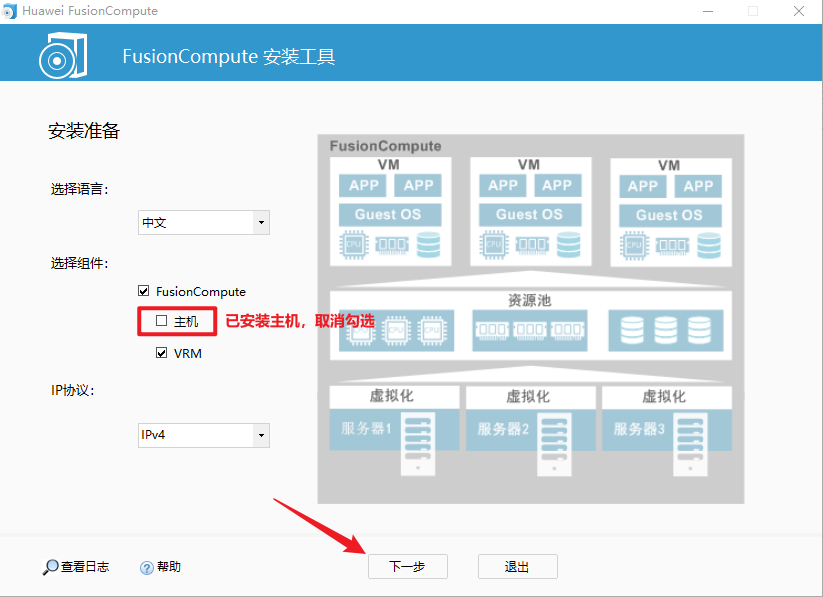
2、选择安装模式
选择“典型安装”。单击“下一步”。
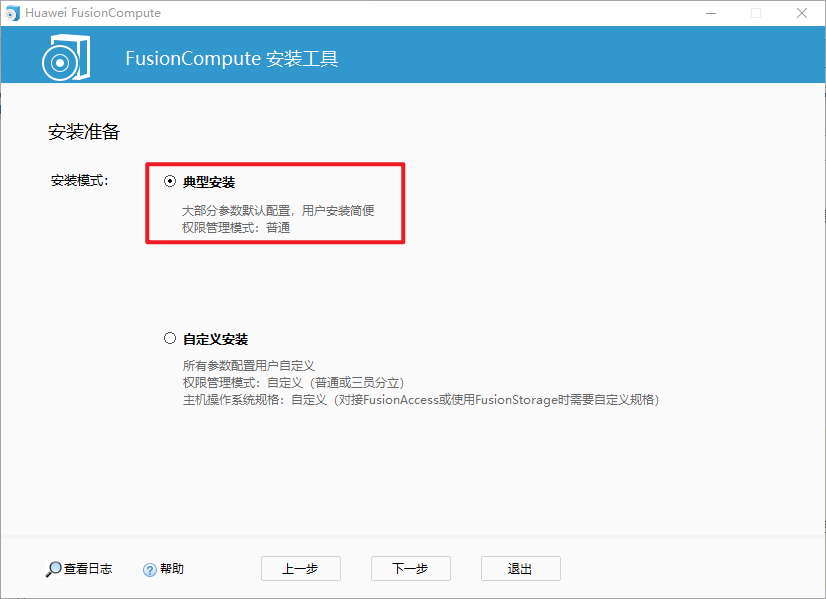
3、选择安装VRM镜像文件
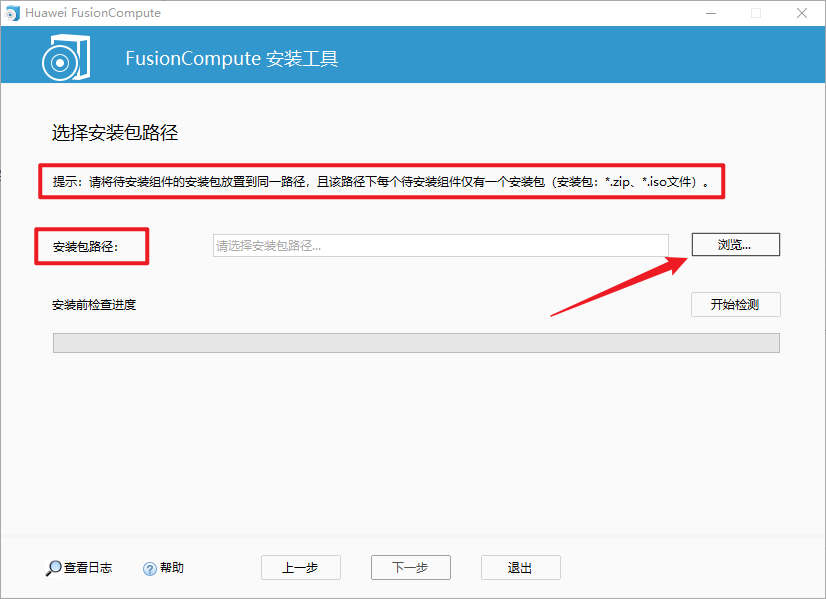
4、安装前检查VRM镜像
🎨提示:请将待安装组件的安装包放置到同一路径,且该路径下每个待安装组件仅有一个安装包(安装包:*.zip 、 *iso文件)
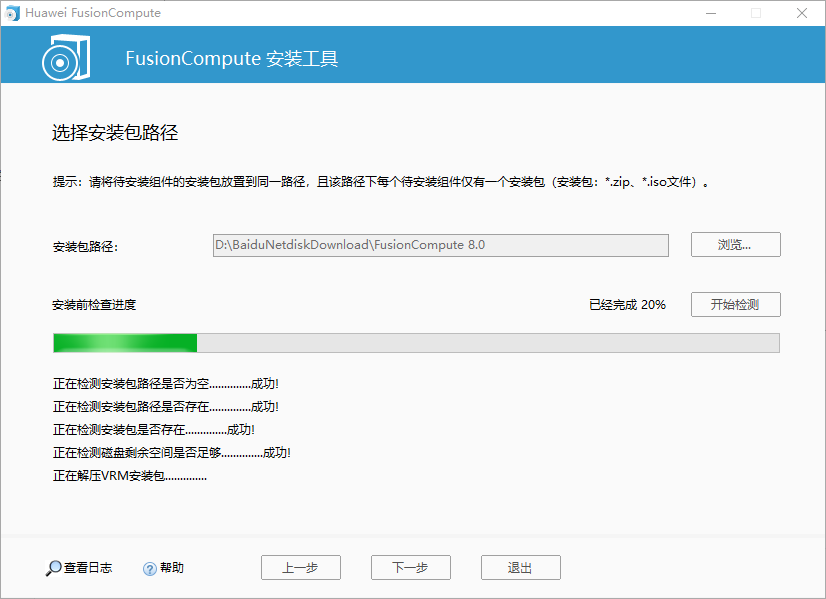
5、检查VRM镜像结果
通过检查发现没有问题,再进行下一步操作。单击“下一步”。
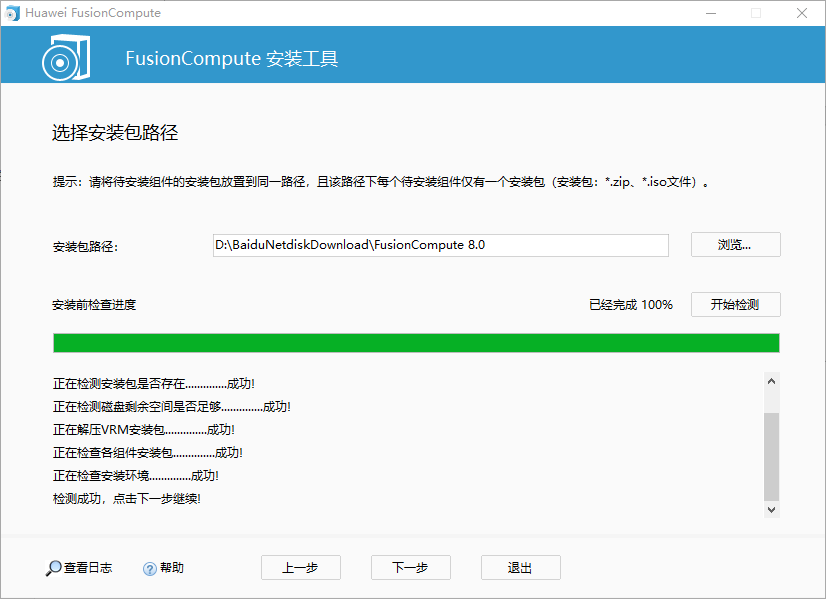
6、安装VRM
进入此页面,单击“下一步”。
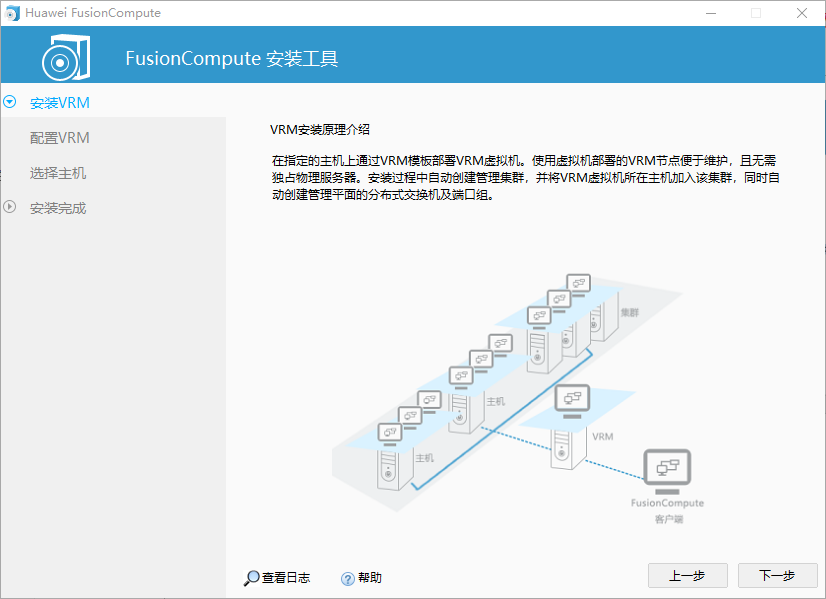
7、配置VRM
安装方式:主备安装; 系统规模:1000VM,50PM 浮点IP地址:192.168.200.30 主VRM节点管理IP:192.168.200.40 备VRM节点管理IP:192.168.200.50 子网掩码:255.255.255.0 子网网关:192.168.200.1
单击“下一步”,等待校验配置信息完成即可。
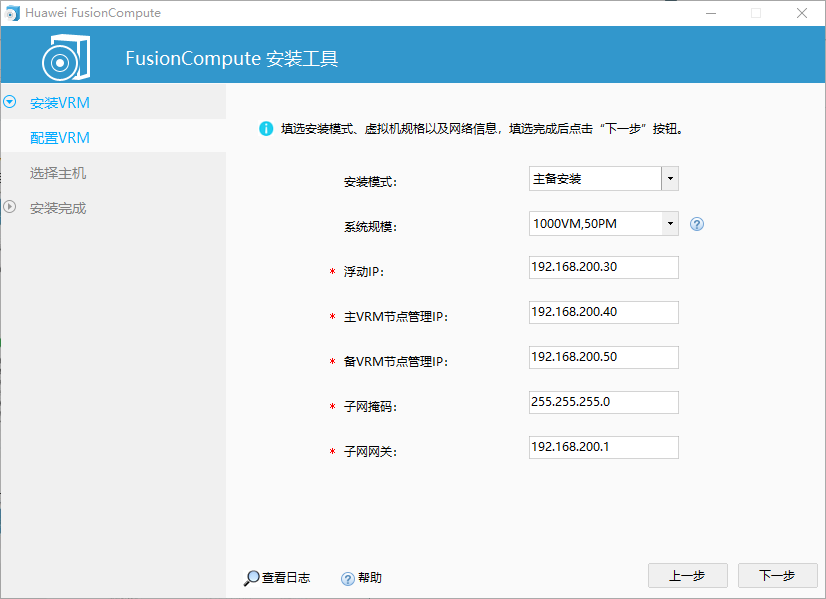
8、选择主机
填写主机管理IP地址(之前部署过的两台CNA主机的IP地址),单击“开始安装VRM”。
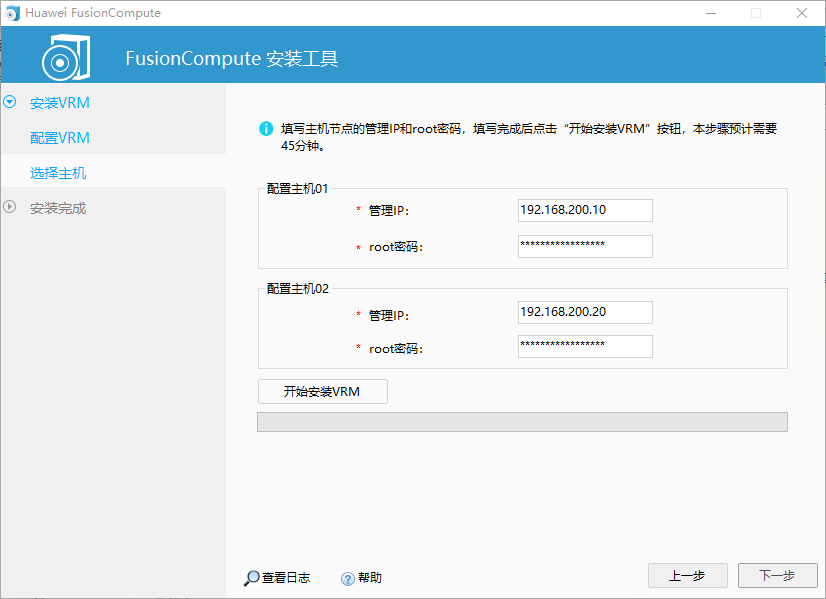
9、等待VRM安装完成
安装过程所需时间较长,需要耐性等待。
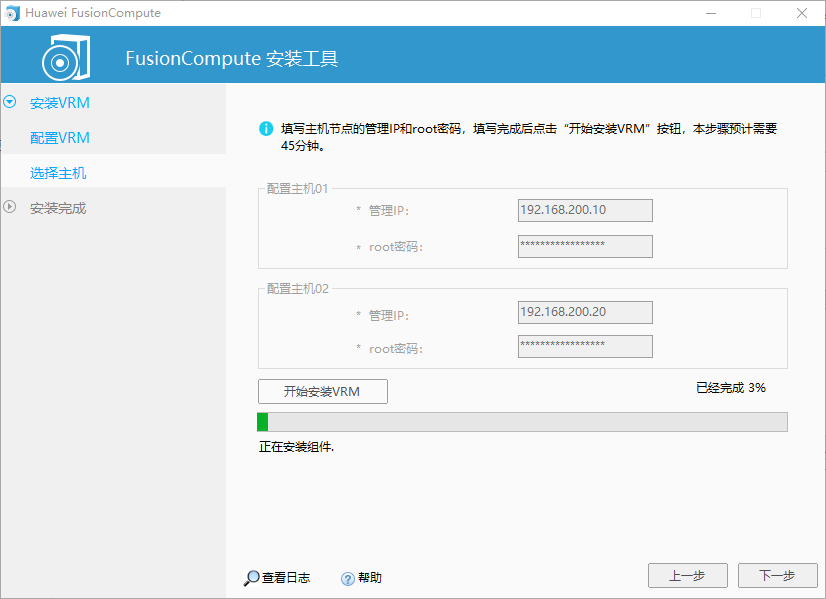
:❌报错啦❌
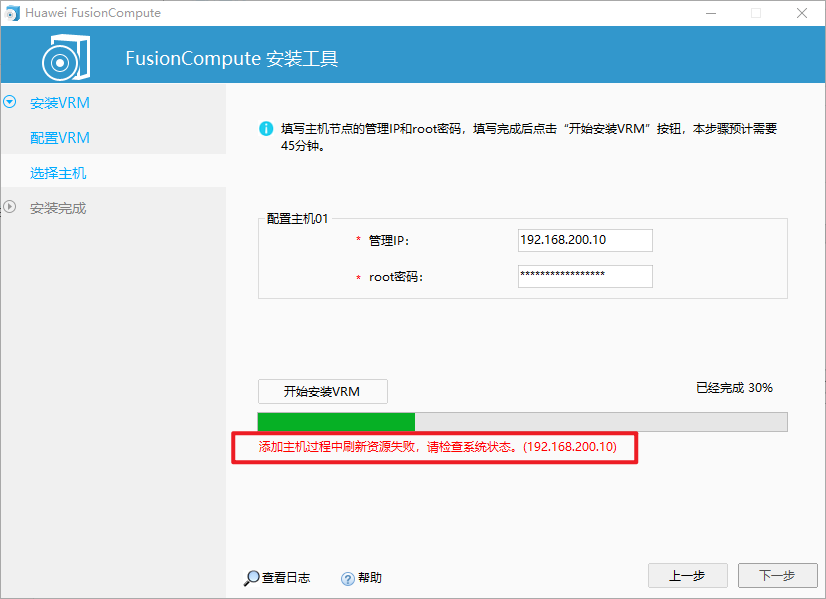
点击“查看日志”,查看报错信息。
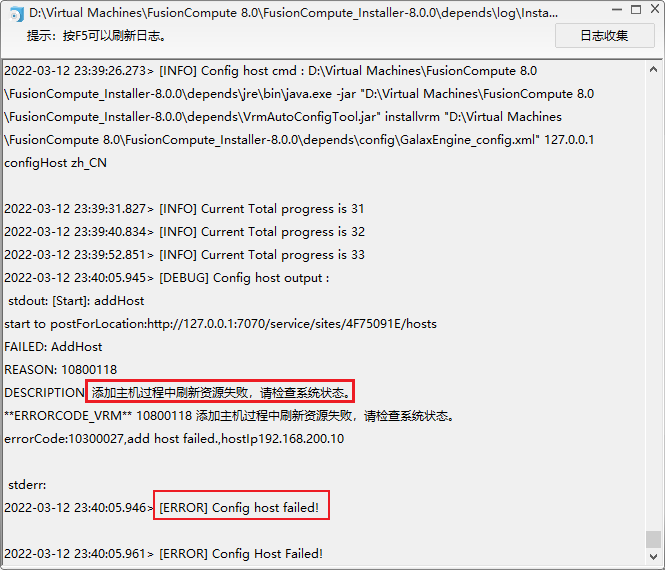
报错分析
在多次检查确认CNA主机以及所需环境无误后,依旧报这个错误信息。网上找了一大圈,也没找到解决方案。因为本实验是在VMware Workstation软件中进行的。可能是在此环境下,虚拟嵌套环境中不支持以工具的部署方式进行安装部署VRM到CNA主机上。但在VM虚拟环境中,是支持裸机CNA安装部署的。
至此,采用工具安装部署VRM,以失败告终。
接下来,采用挂载VRM镜像的方式,完成VRM的安装部署
10、采用挂载VRM镜像文件的方式安装部署VRM管理节点
接下来采用挂载VRM镜像文件的方式安装VRM虚拟机,继续完成实验。
安装部署过程与CNA主机安装过程相同,这里不再赘述。
可以参考CNA安装部署一文:
【FusionCompute】使用VMware Workstaion安装部署CNA(二)_xyb的博客-CSDN博客
VRM安装部署完成,查看相关信息。
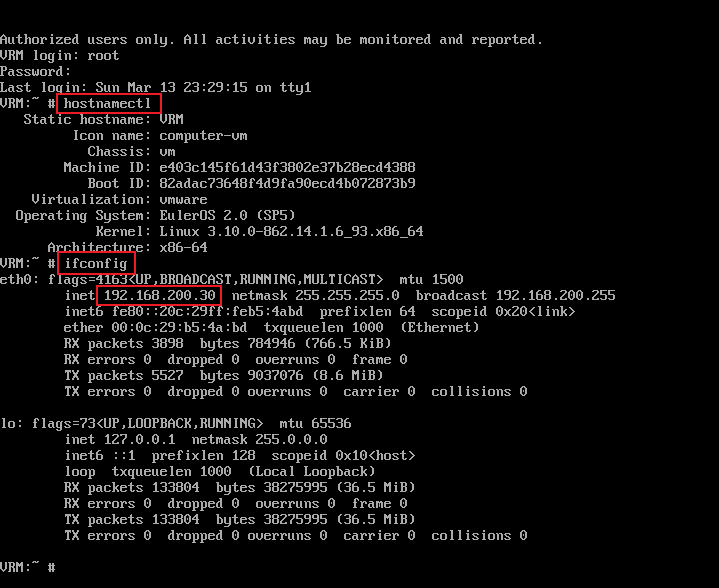
打开浏览器,输入VRM管理节点的IP地址。 本例VRM管理节点的IP地址:https://192.168.200.30:8443/
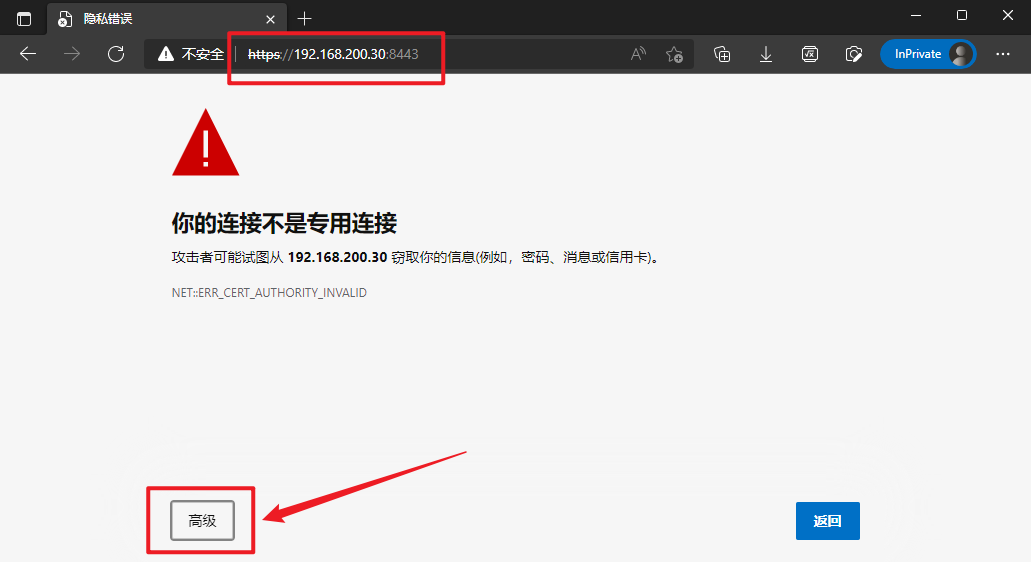
点击“高级”。继续访问此IP地址。
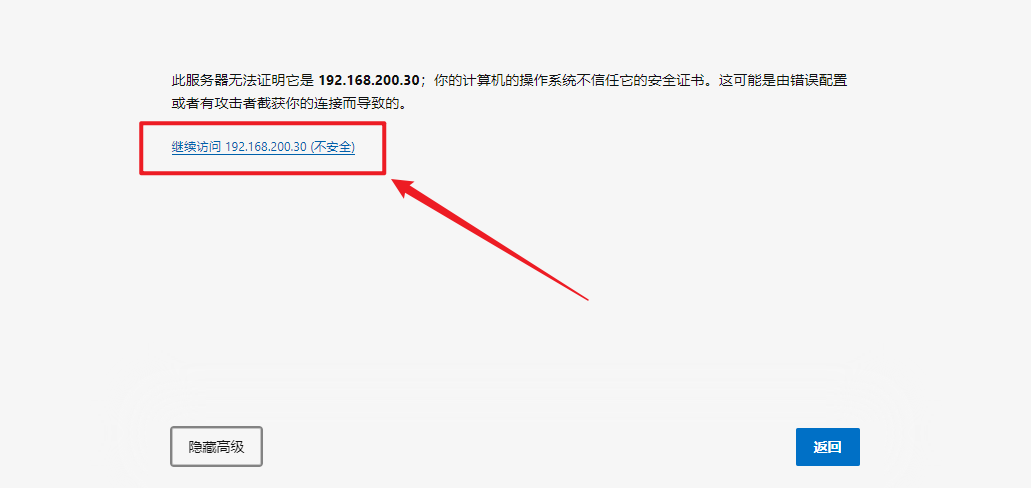
勾选同意协议,单击“确定”。
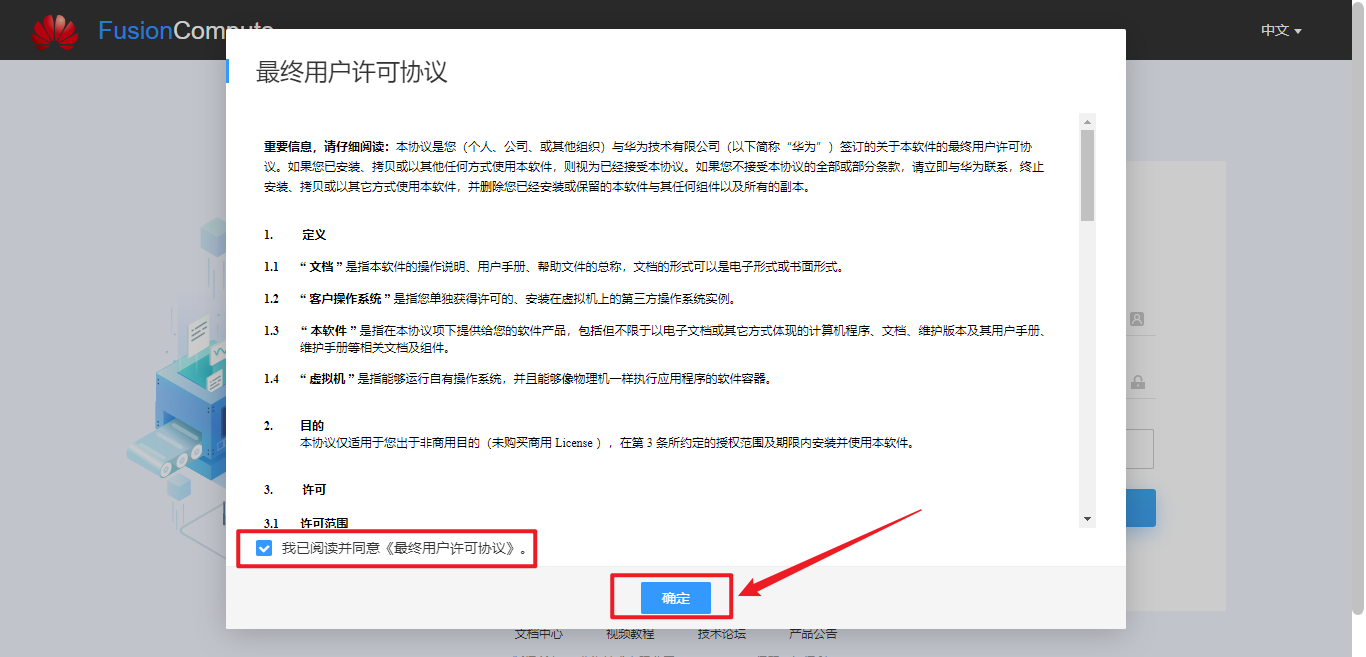
☎️ 输入初始默认的用户名和密码 用户名:admin 密码:IaaS@PORTAL-CLOUD8!

提示修改密码
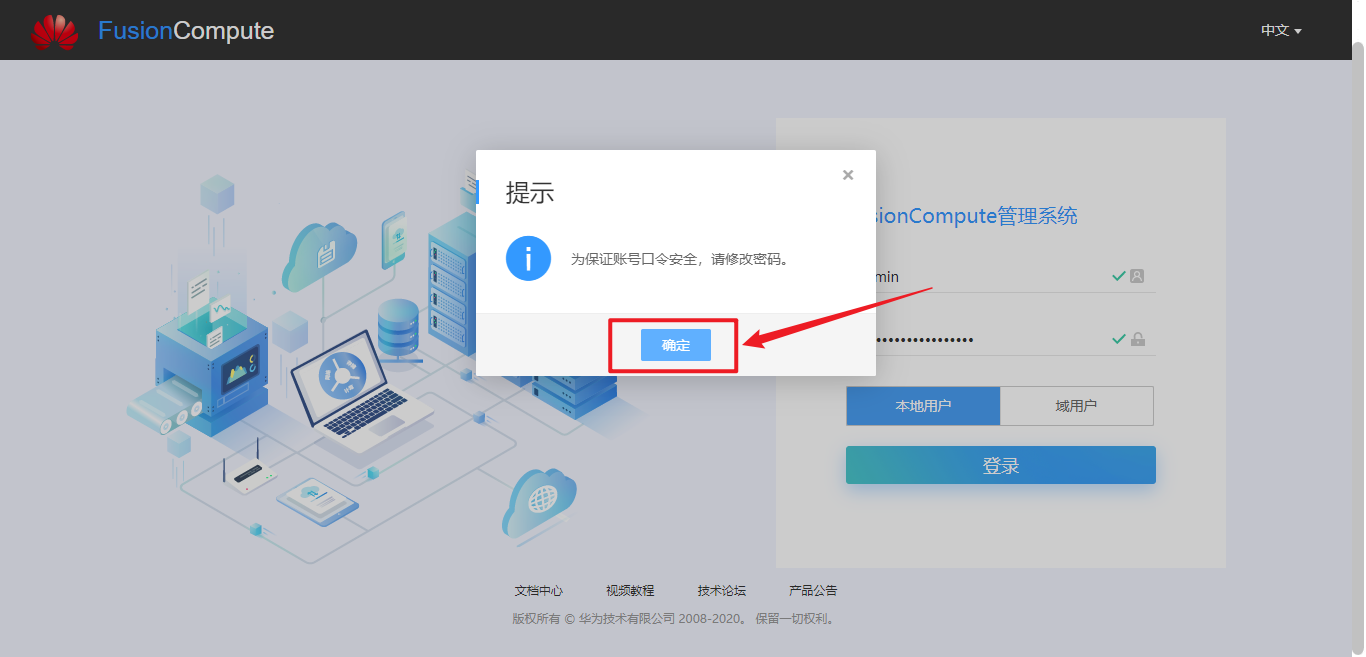
设置新密码 密码至少由以下三种字符组合: 大写字母、小写字母、数字以及特殊字符~`!@#$%^&*()-_=+|[{}];:’",<.>/?和空格,长度范围(8-32)个字符。
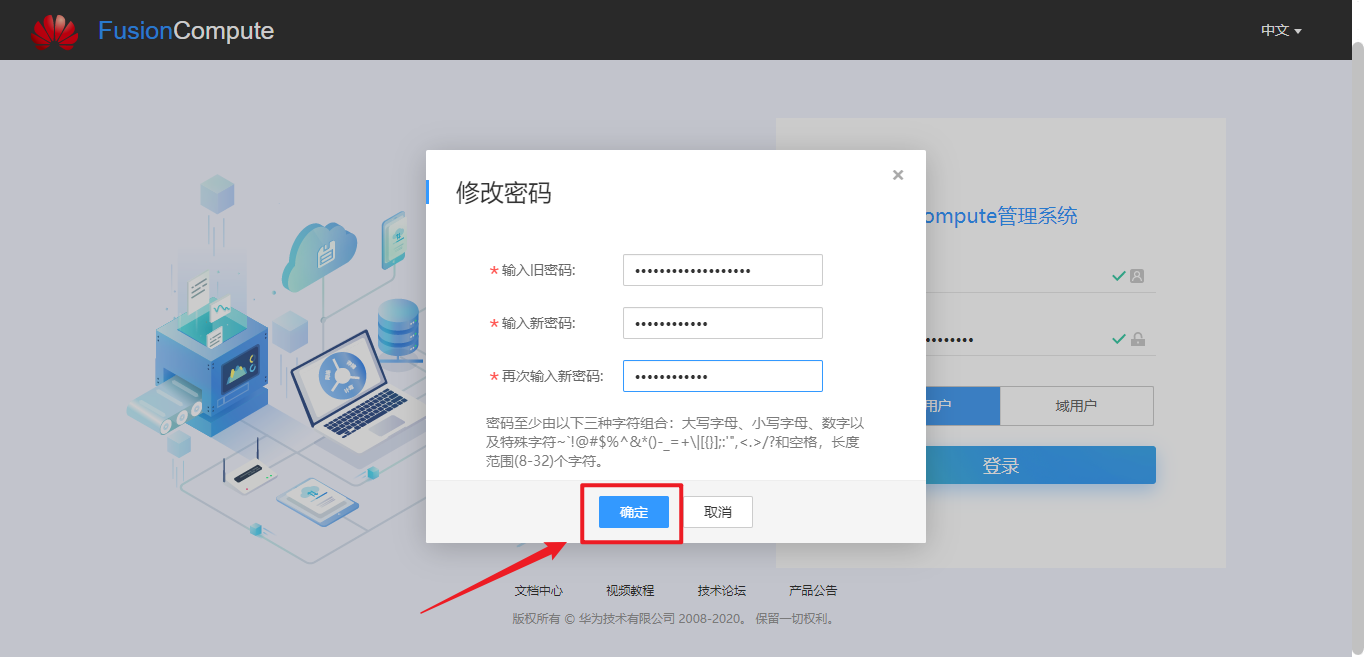
登录VRM管理界面,完成VRM安装操作。
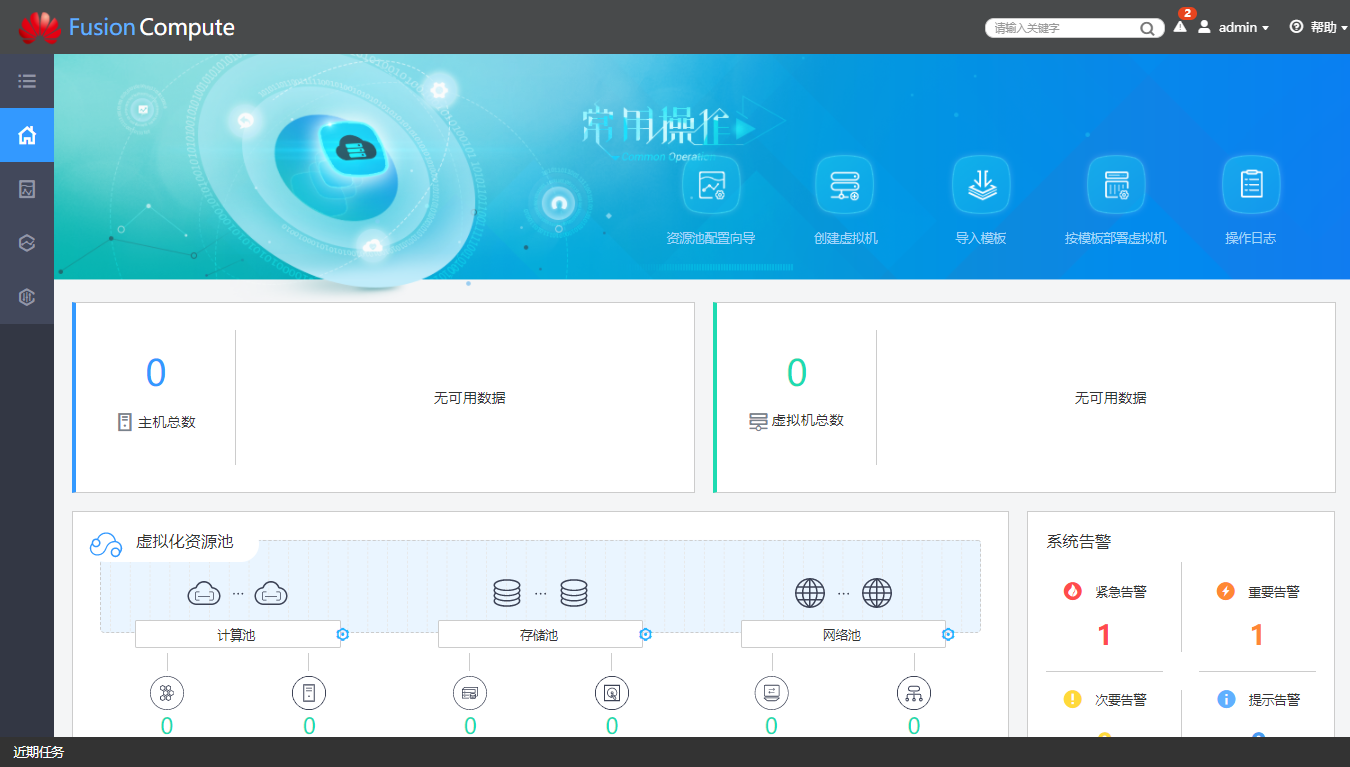
至此,VRM管理节点安装部署完成。
五、安装过程总结
本实验一开始想采用FusionCompute提供的VRM安装部署工具进行便捷安装的,但是没想到进行到后面,一直卡在那边,一直提示报错信息,多次调整配置方法,尝试新的部署方式。依旧没能解决此问题。
于是,采用了以挂载VRM镜像的部署方式,进行安装部署VRM的管理节点,以达到最终实验目的。
本文参与 腾讯云自媒体同步曝光计划,分享自作者个人站点/博客。
原始发表:2022-03-13,如有侵权请联系 cloudcommunity@tencent.com 删除
评论
登录后参与评论
推荐阅读
目录

